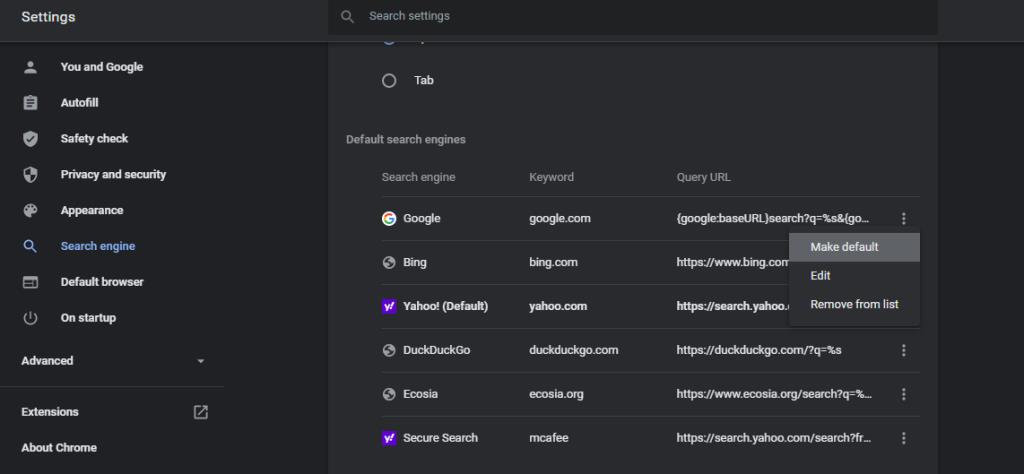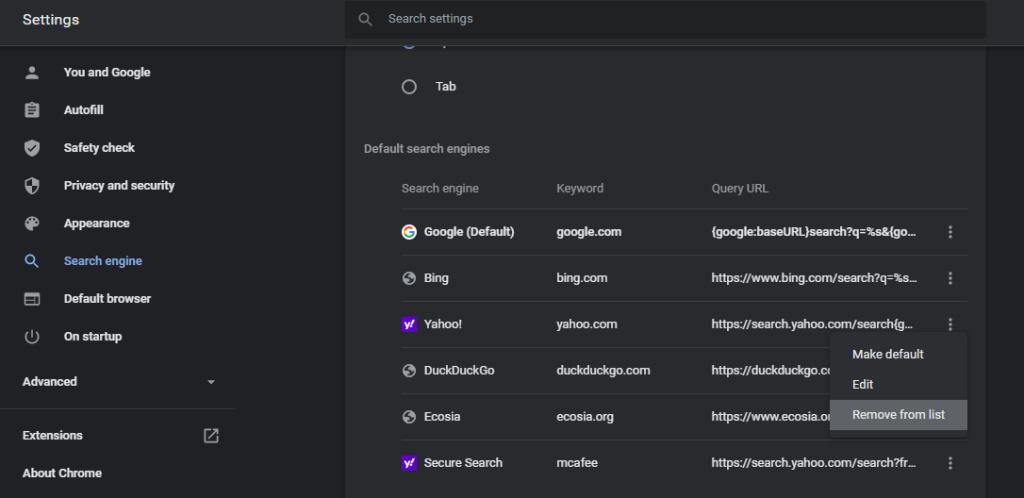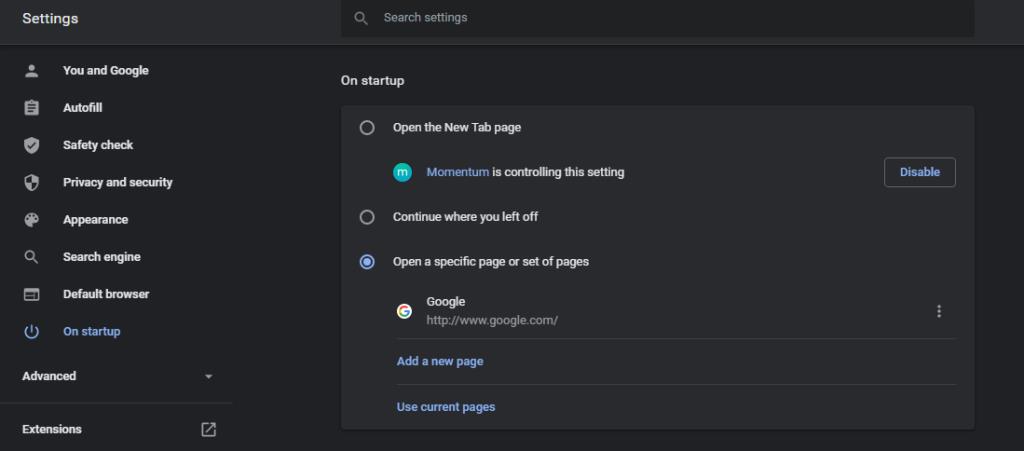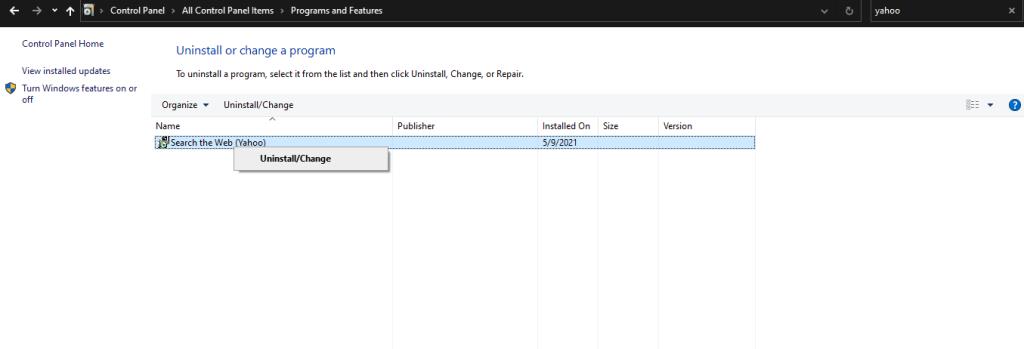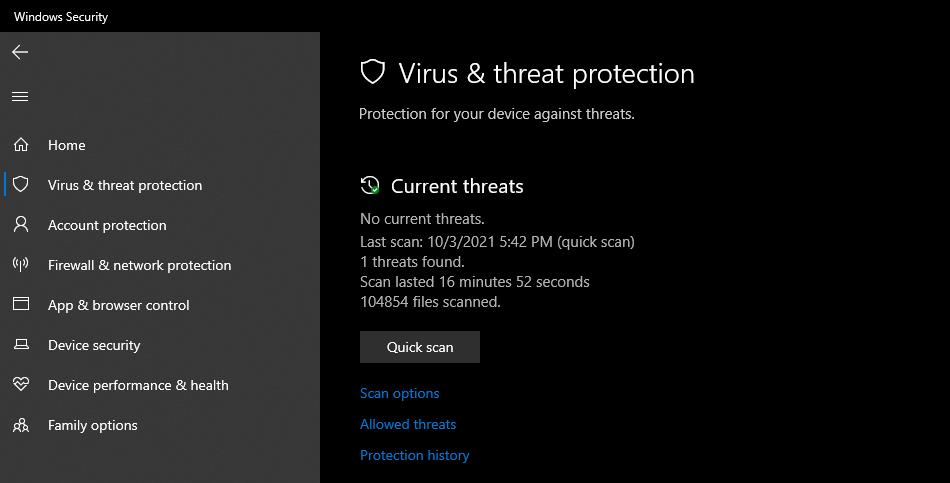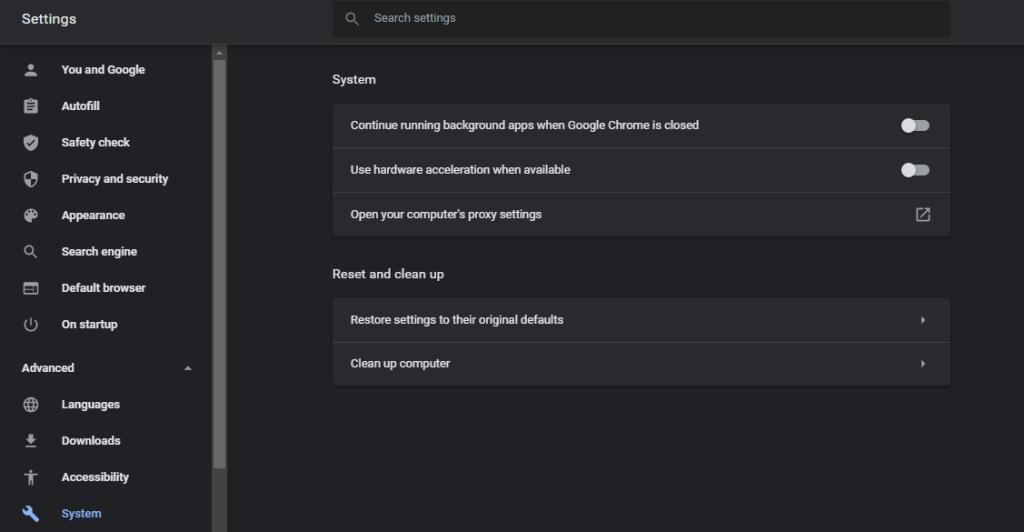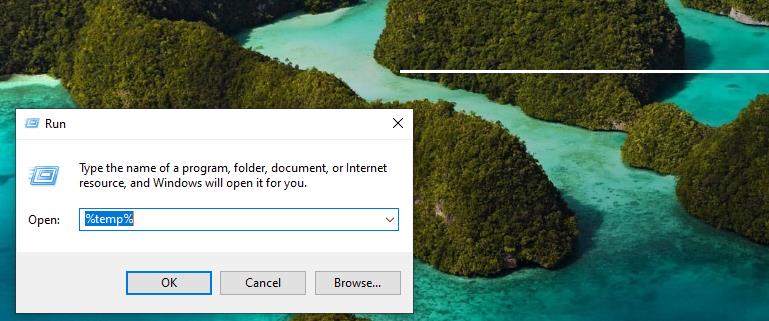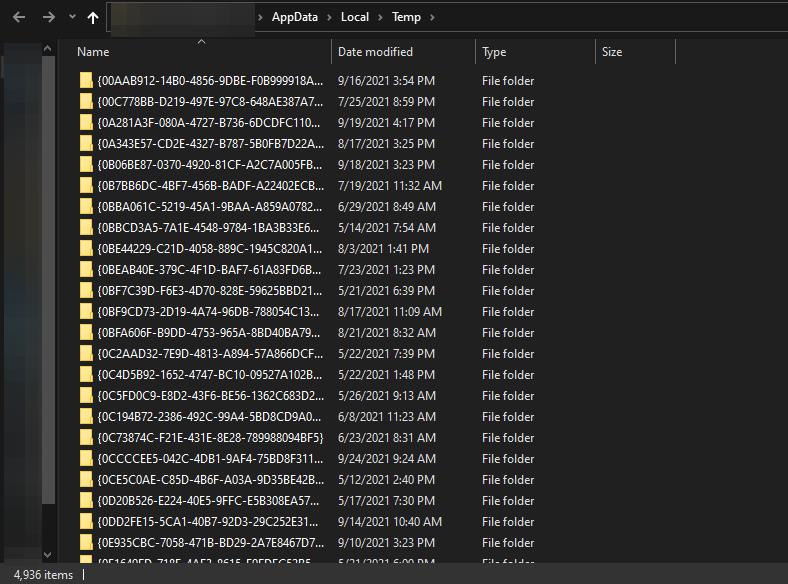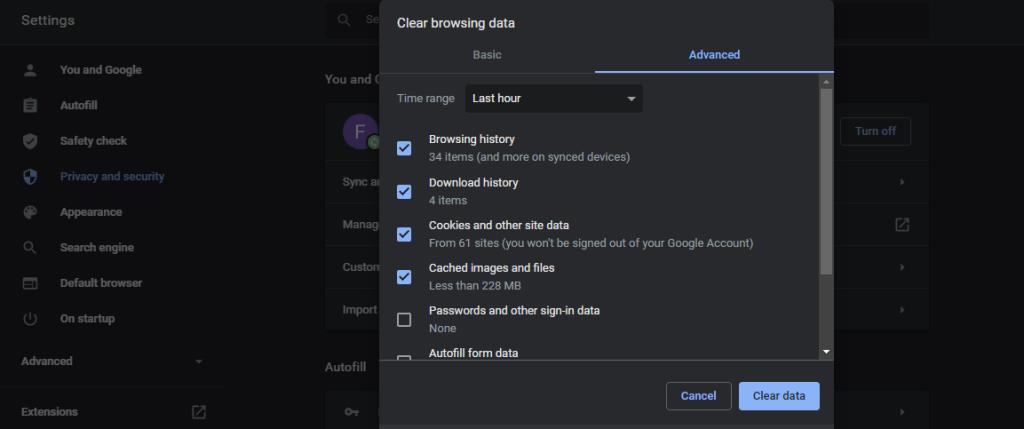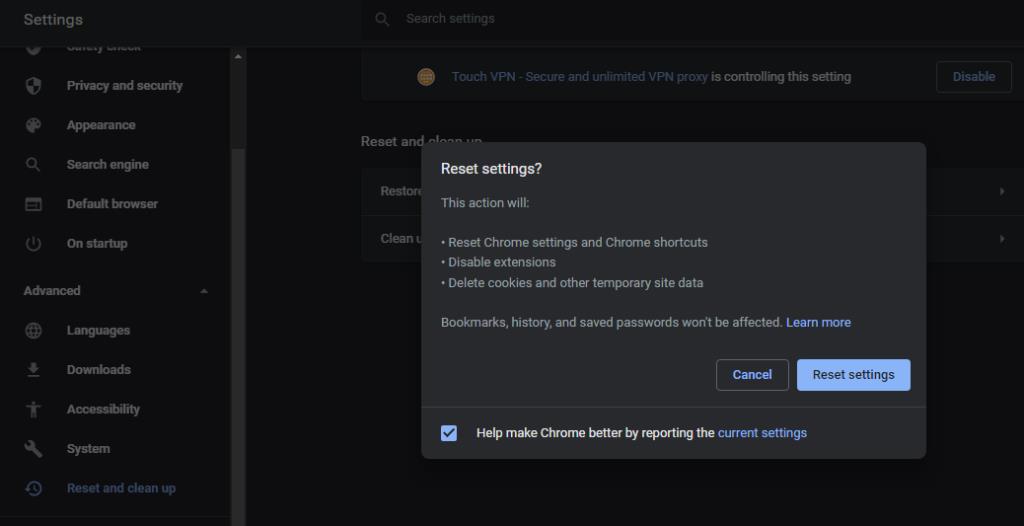Chrome e il motore di ricerca Google sono entrambi alimentati dalla stessa azienda, Google. Quindi, come ci si potrebbe aspettare, Google è il motore di ricerca predefinito di Chrome.
Tuttavia, a causa della presenza di programmi potenzialmente indesiderati (PUP) sul tuo computer, il tuo browser Chrome potrebbe passare automaticamente ad altri motori di ricerca come Yahoo, DuckDuckGo e pochi altri. Modificare le impostazioni ogni volta che ciò si verifica può richiedere molto tempo e risultare fastidioso.
Quindi, qui esamineremo sette correzioni che ti aiuteranno a risolvere questo problema.
1. Modifica del motore di ricerca dalle impostazioni di Chrome
Chrome consente agli utenti di utilizzare diversi motori di ricerca. L'elenco include Bing, DuckDuckGo, Ecosia, Secure Search e Yahoo. Prima di tutto, controlla quale motore di ricerca utilizza il tuo browser come predefinito. Puoi modificare il motore di ricerca predefinito di Chrome, se è Yahoo, e restituirlo a Google. Ecco come:
- Vai alle impostazioni di Chrome.
- Vai al motore di ricerca dalla barra laterale di sinistra.
- Seleziona Google dal menu a tendina del Motore di ricerca utilizzato nella barra degli indirizzi.

- Fare clic su Gestisci motori di ricerca .
- Tocca i tre punti verticali proprio accanto a Google.
- Premi Imposta come predefinito.
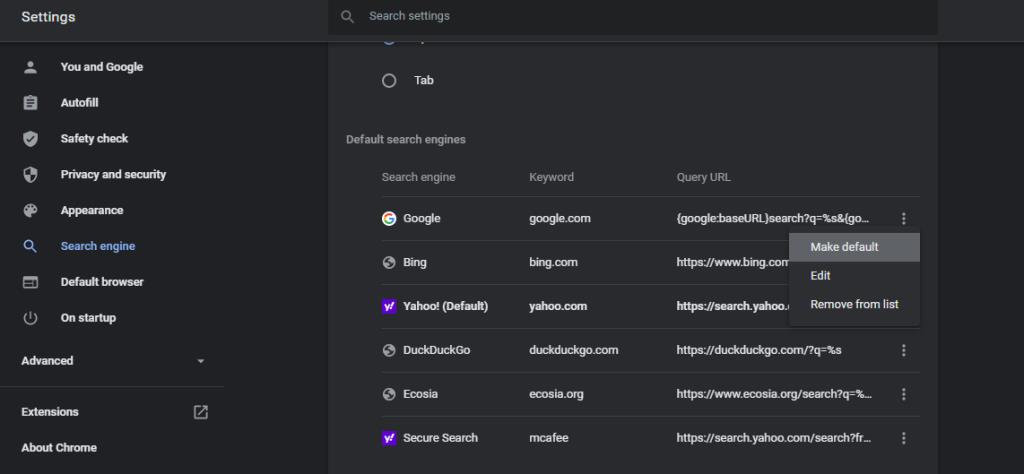
Passando il motore di ricerca predefinito a Chrome, questa correzione funziona temporaneamente. Tuttavia, potrebbe tornare automaticamente allo stato precedente dopo alcuni giorni. Quindi, per rendere questa modifica infallibile, dovrai implementare alcune altre correzioni.
CORRELATO: Motori di ricerca che hanno oscillato prima ancora che Google esistesse
2. Rimuovere il motore di ricerca di Yahoo da Chrome
In Chrome, puoi rimuovere Yahoo dall'elenco dei motori di ricerca predefiniti disponibili per ridurre ulteriormente la possibilità che il tuo browser torni automaticamente a Yahoo. Ecco come:
- Apri le impostazioni di Chrome.
- Dalla barra laterale sinistra, vai a Motore di ricerca.
- Fare clic su Gestisci motori di ricerca.
- Tocca i tre punti verticali proprio accanto a Yahoo.
- Premi Rimuovi dall'elenco.
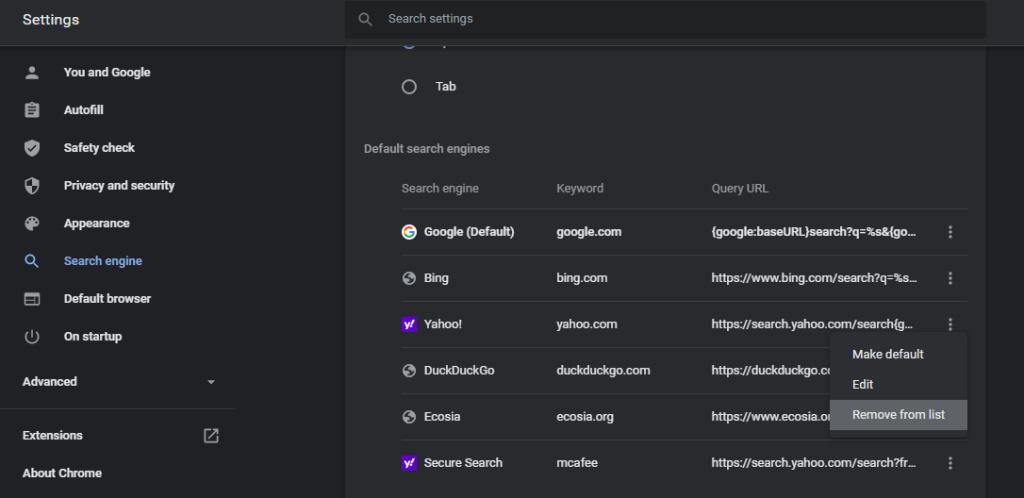
Inoltre, puoi rimuovere tutti gli altri motori di ricerca, ad eccezione di Chrome, dall'elenco se diventano predefiniti. Grazie a questa correzione, puoi aspettarti che Yahoo rimanga fuori dal tuo browser web per molti giorni.
3. Imposta Google in modo che si apra all'avvio nel tuo browser
Sebbene questa non sia una soluzione perfetta, può aiutarti a cercare rapidamente nel motore di ricerca di Google, anche se il tuo motore di ricerca predefinito è Yahoo. Puoi farlo impostando Google in modo che si apra automaticamente all'avvio. Per farlo, segui questi passaggi:
- Vai alle Impostazioni di Chrome.
- Vai alla sezione All'avvio nella barra laterale sinistra.
- Modificare l' impostazione della pagina Apri una nuova scheda in Apri una pagina specifica o un insieme di pagine.
- Ora aggiungi Google nel campo sottostante e premi Invio.
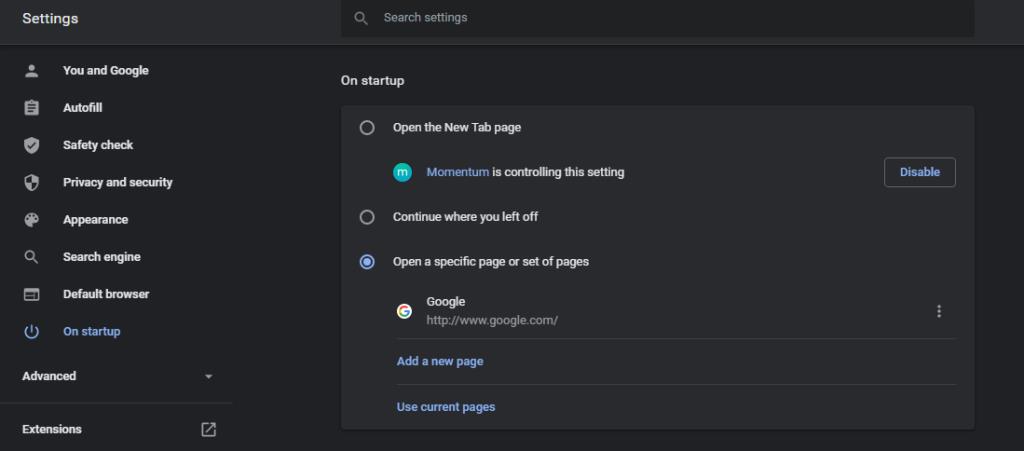
Questa correzione funzionerà solo all'avvio del browser. Ogni nuova scheda si aprirà nel tuo motore di ricerca predefinito. Quindi, anche questa correzione è limitata. Passiamo a una soluzione più complessa ma permanente.
4. Disabilita eventuali estensioni e programmi forniti da Yahoo
Le estensioni obsolete, che lo sviluppatore non gestisce correttamente, possono essere infettate. L'utilizzo di tali estensioni può comportare il reindirizzamento al motore di ricerca Yahoo durante la navigazione in Chrome.
Sebbene le recensioni, gli utenti attivi possano aiutarci a identificare le estensioni losche, filtrarle può essere difficile. Quindi, per semplificare le cose, prima di tutto, disinstalla tutte le estensioni che sono alimentate da Yahoo.
CORRELATO: Estensioni Shady di Google Chrome da disinstallare al più presto
Nel caso in cui il problema persista, disabilita il resto delle estensioni per un minuto per confermare se è qualche estensione che causa il problema. Se le estensioni non sono il colpevole, disinstalla qualsiasi programma relativo alla ricerca fornito da Yahoo sul tuo sistema.
Vai al Pannello di controllo e vai a Programmi e funzionalità per disinstallare tali programmi. Quindi digita Yahoo nella barra di ricerca e premi Invio . Fare clic con il pulsante destro del mouse su Cerca nel Web (Yahoo) e toccare Disinstalla.
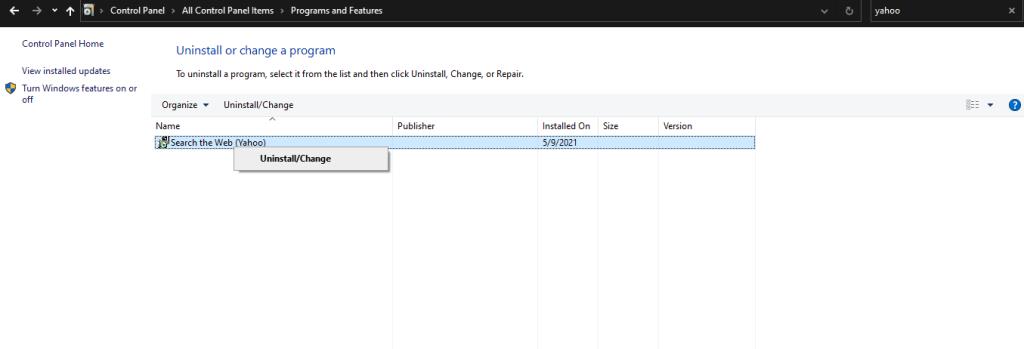
A seconda del tipo di dispositivo che possiedi, questo programma potrebbe essere chiamato in altro modo. La ricerca fornita da Yahoo è un altro nome popolare con cui è disponibile questo tipo di programma. Tuttavia, è supportato da Yahoo.
5. Esegui il Controllo sicurezza in Windows e Chrome
Se nessuna delle soluzioni di cui sopra ha funzionato, è il momento di controllare il tuo computer per browser hijacker o file fasulli che devono essere rimossi. Usa semplicemente lo scanner di Microsoft Windows per sbarazzarti dei file nascosti potenzialmente dannosi. Il processo è il seguente:
- Nella barra di ricerca di Windows, digita Sicurezza di Windows.
- Dalla barra laterale sinistra, seleziona Protezione da virus e minacce.
- Fare clic su Scansione rapida.
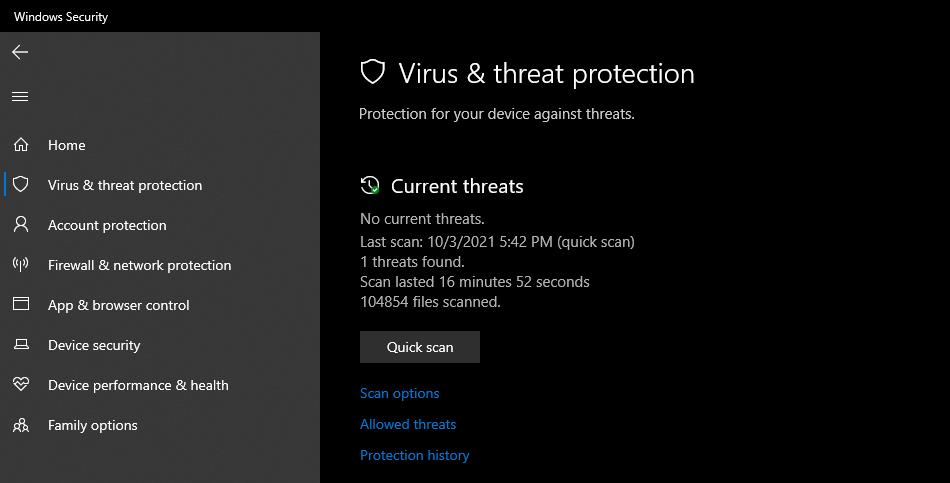
Microsoft impiegherà un po' di tempo per eseguire automaticamente la scansione del sistema alla ricerca di potenziali minacce, a seconda delle dimensioni dei dati presenti sul sistema. Lo scanner rileverà le minacce e ti farà sapere quanto sono gravi. Puoi quindi scegliere se rimuoverli. Devi semplicemente toccare Agisci e la minaccia verrà rimossa.
Se il problema persiste o non utilizzi un dispositivo Windows, puoi anche eseguire lo strumento di pulizia del PC interno di Chrome per identificare i programmi che potrebbero interferire con le prestazioni del browser. Ecco come eseguire la pulizia:
- Vai su Impostazioni .
- Passa al Sistema toccando Avanzate dalla barra laterale sinistra.
- Tocca su Pulisci computer e premi Trova.
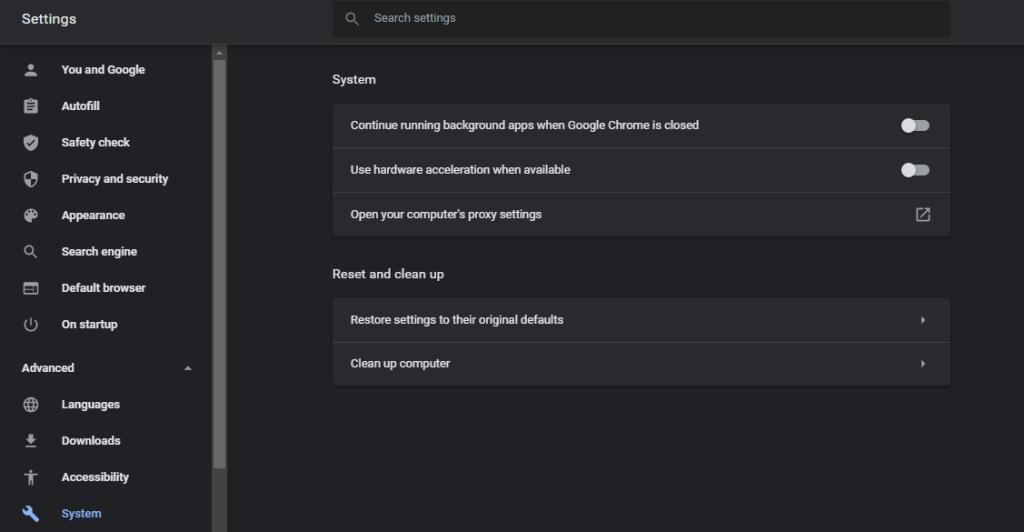
6. Elimina tutti i file temporanei
Un'altra soluzione importante ma spesso trascurata che funziona la maggior parte del tempo è eliminare tutti i file temporanei. Questi file non hanno alcuno scopo se non quello di occupare spazio sul tuo computer. È quindi sicuro eliminarli completamente.
Per eliminare questi file temporanei, apri il comando Esegui premendo Win + R. Digita %temp% e premi OK .
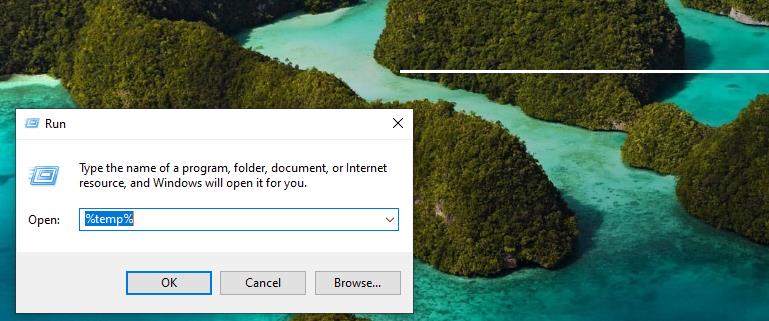
Questo ti porterà alla cartella dei file temporanei. Premi CTRL + A ed eliminali tutti. Per evitare che tornino, dovresti anche svuotare il cestino una volta.
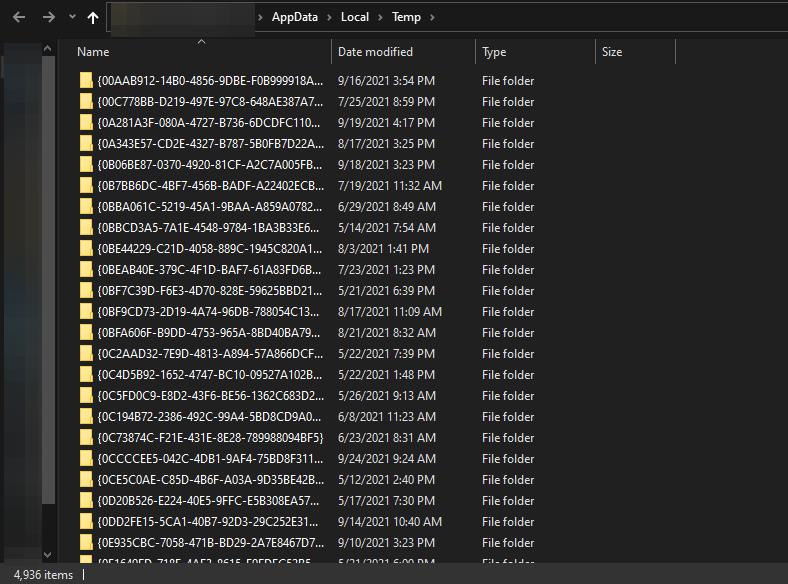
7. Ripristina Chrome e svuota la cache
Google Chrome potrebbe essere configurato in modo errato, causando il reindirizzamento al motore di ricerca Yahoo. Anche i dati memorizzati nella cache possono causare il problema. Se nessuna delle soluzioni precedenti ha funzionato, puoi ripristinare Chrome alle impostazioni predefinite e svuotare la cache. Ecco come puoi svuotare la cache:
- Premi CTRL+H .
- Tocca Cancella dati di navigazione nella barra laterale di sinistra.
- Seleziona le caselle relative a Immagini e file memorizzati nella cache e Cookie e altri dati del sito .
- Premi Cancella dati .
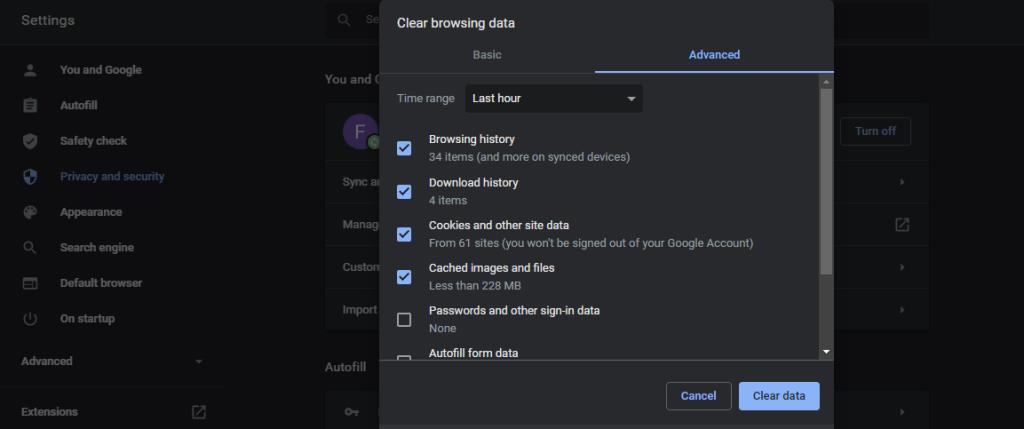
Per ripristinare Chrome, apri le impostazioni di Chrome. Vai al menu Avanzate nella barra laterale sinistra, quindi tocca Ripristina e pulisci . Tocca la prima opzione, Ripristina le impostazioni ai valori predefiniti originali e premi Ripristina impostazioni .
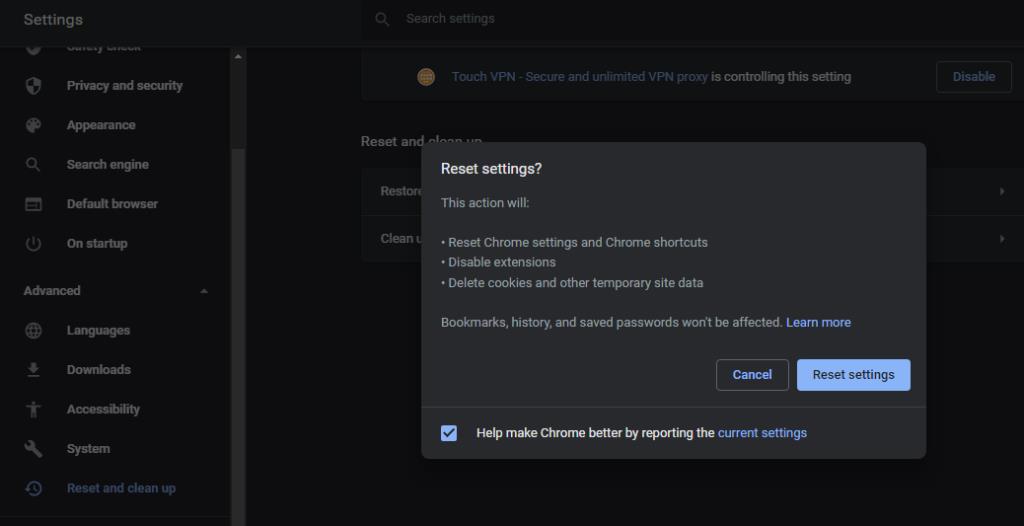
Rimuovi Yahoo come motore di ricerca predefinito
Le correzioni di cui sopra consentono a Chrome di continuare a utilizzare Google come motore di ricerca predefinito. Se riscontri lo stesso problema dopo pochi giorni, reinstallalo una volta.
Puoi anche considerare di passare a un altro browser come Firefox se il problema persiste. Nonostante non abbia il vantaggio su Chrome, utilizza meno memoria durante l'elaborazione, è più privato e offre una migliore personalizzazione. Quindi, provalo!